Igralci najbolj priljubljene svetovne spletne igre za igranje vlog World of Warcraft se lahko soočajo z naslednjo situacijo: vse najnovejše posodobitve (popravki) so nameščene na različico, na primer 4.0.6. In večina igralnih strežnikov ne vendar podpirajo to različico. Kaj storiti v tem primeru? Odjemalca morate vrniti na prejšnjo različico.
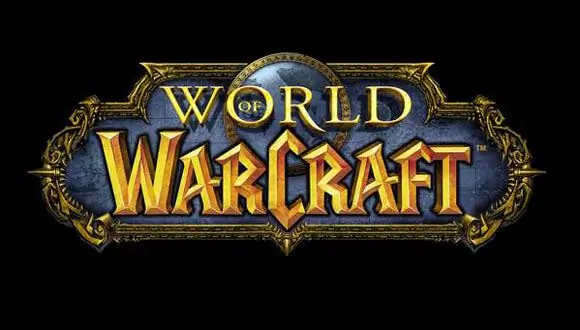
Navodila
Korak 1
Prvi korak je varnostno kopiranje izvirne mape z igrami. To se naredi, če gre kaj nenadoma narobe, kot je bilo predvideno. Ta mapa se običajno nahaja na naslovu C: Program FilesWorld of Warcraft. Kopirati ga je treba v celoti in shraniti ter mu dati ime, na primer "WoW_otkat" ali katero koli drugo. Vsa nadaljnja dejanja je treba izvajati samo znotraj ene od map, druga pa mora ostati nedotaknjena, tako da se lahko vedno vrnete, če sploh, v prvotno različico igre.
2. korak
Zdaj iz imenika z igro morate izbrisati vse mape (ne pa tudi posameznih datotek), razen podatkov. In v njem poiščite in izbrišite dve datoteki popravkov z imenom patch. MPQ in patch-2. MPQ.
3. korak
Na C: Programske datoteke World of WarcraftData
uRU naj vsebuje datoteko realmist.wtf - besedilni dokument, ki vsebuje informacije o igralnih strežnikih. Odpreti ga je treba v katerem koli urejevalniku besedil (na primer tako: z desno miškino tipko kliknite datoteko -> "Odpri z" -> "Beležnica"), izbrišite vse podatke, ki so v njej, in vnesite to vrstico: set realmlist eu.logon.worldofwarcraft.com. Nato shranite in zaprite datoteko.
4. korak
Za nadaljnja dejanja je potrebna internetna povezava. Mapa z igrami vsebuje pripomoček Repair.exe, ki so ga razvijalci ustvarili posebej za take primere, zato ga morate zagnati. Če se prikaže sporočilo »Ne morem se povezati s strežnikom«, ga znova zaženite. V oknu "Blizzard Repair" morate potrditi vsa tri potrditvena polja in nato klikniti gumb "Reset and Check files". Nekaj časa bodo odjemalske datoteke preverjene in obnovljene, okno, ki se po njem prikaže s sporočilom "Blizzard Repair je uspešno popravilo World of Warcraft", nakazuje, da je vse v redu, odjemalec se je vrnil na prvotno različico.






